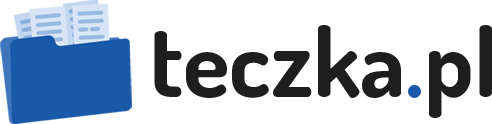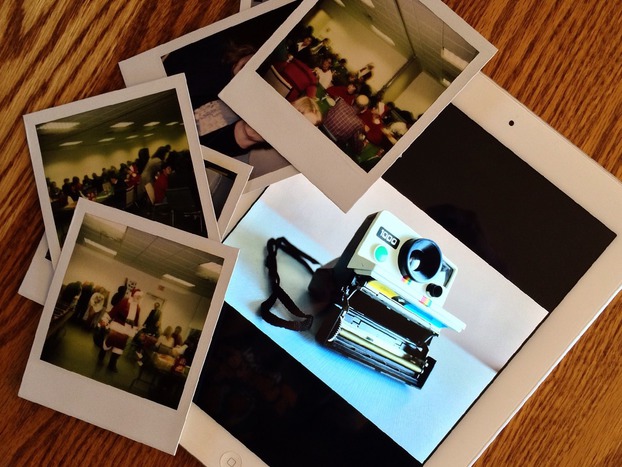Część kolorów traciła nasycenie, inne z kolei stawały się bardziej intensywne. Ogólnie całość przypominała romantyczne zdjęcia retro. Podobny efekt można z łatwością uzyskać w Photoshopie, jedynie za pomocą „Poziomów” i warstwy dopasowania „Barwa/Nasycenie”.
Na początek otwieramy zdjęcie, któremu chcemy nadać niecodzienny wygląd. Następnie otwieramy okno „Poziomów”, korzystając w tym celu albo z paska menu u góry (Obraz – Dopasuj – Poziomy) albo poprzez warstwę dopasowania w prawym dolnym rogu ekranu (czarno- białe kółeczko na palecie warstw). Teraz przesuwamy suwak półtonów na wartość 1,3, tak aby nieco rozświetlić nasze zdjęcie, a suwak jasności w okolice wartości 205, tak by nieco wypalić światła. Kolejnym krokiem będzie zabawa z kanałami. Spróbujemy zamieszać w konkretnych kanałach Poziomów tak, aby zmienić nasycenie poszczególnych kolorów. Wybieramy kanał Czerwony i przesuwamy suwak półtonów w okolice 0,80, dzięki czemu zredukujemy czerwienie dodając do zdjęcia zimną zielononiebieską dominantę. Następnie wybieramy kanał Zielony i przesuwamy półtony na 0,90, a suwak jasności przesuwamy na ok. 220. Kolejnym krokiem będzie rozjaśnienie niebieskich półtonów, dlatego wybieramy kanał Niebieski i środkowy suwak ustawiamy w okolicach wartości 1,40. Ten zabieg spowoduje jeszcze większe ochłodzenie zdjęcia. Pamiętajmy tylko, przy postępowaniu w ten sposób z portretem lub innym zdjęciem, na którym są ludzie, żeby kolor skóry pozostał w miarę naturalny.
To tyle mieszania kanałów. Teraz otwieramy okienko „Barwa/Nasycenia” i od razu zmniejszamy nasycenie kolorów do ok. minus 25, dzięki czemu wygląd naszego zdjęcia jeszcze bardziej będzie przypominał transfer materiału Polaroida.
Z wysuwanej listy, na którym aktualnie widnieje „Podstawowy” wybieramy „Czerwienie” i zmieniamy ich barwę na plus. Może to być, na przykład, plus 15.
A nasycenie podbijamy do wartości 40 lub nawet więcej na plusie, dzięki czemu ożywimy czerwienie na zdjęciu.
Tworzymy kopię warstwy, klikając prawym przyciskiem myszy na warstwę i wybierając polecenie „Powiel warstwę” lub przeciągając warstwę na kwadracik „Utwórz warstwę” w prawym dolnym rogu.
Teraz możemy lekko rozmyć nasze zdjęcie, wybierając z paska menu u góry ekranu „Filtr”, następnie „Rozmycie” i „Rozmycie gaussowskie”. Ustawiamy promień rozmycia w okolice 8 pikseli i zatwierdzamy operację, klikając OK. Teraz tryb mieszania. „Rozjaśnienie” będzie dobrym wyborem. Krycie ustawiamy na ok. 20%.
Na koniec możemy jeszcze dorobić nieregularną ramkę, która jest charakterystyczna dla transferu polaroida. W tym celu wybieramy jakiś pędzel z palety, ustawiamy odpowiedni kolor oraz krycie i malujemy nim ramkę.
Udało się czy mieliście jakieś problemy? Dajcie znać.